- Bulk Rename Utility permite renombrar masivamente con vista previa y reglas combinables.
- Soporta EXIF/ID3, numeración, reemplazos, RegEx, filtros y línea de comandos.
- Casos prácticos: fotos DSC, láminas de Revit, .srt emparejados con .mkv y carpetas por archivo.
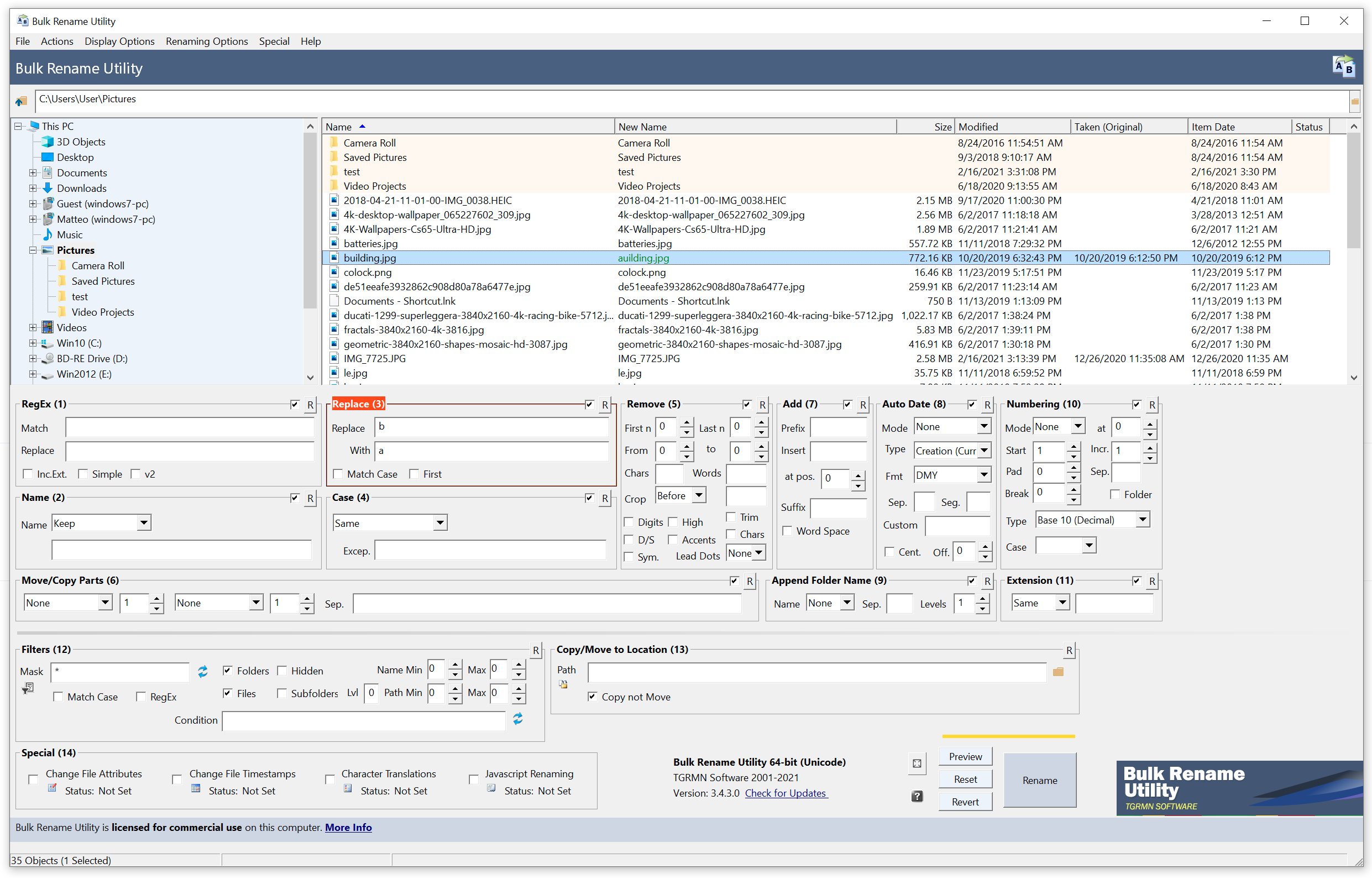
Ahí entra en juego Bulk Rename Utility, una utilidad gratuita para uso personal que nació de la necesidad real de su creador, Jim Willsher, allá por el año 2000. Su interfaz puede intimidar al principio, pero en cuanto la pruebas entiendes por qué tanta gente la recomienda: concentra todas las funciones de renombrado que sueles necesitar, y muchas más, en una sola ventana, con vista previa y ejecución instantánea. Además, se integra en el menú contextual de Windows para que puedas lanzar el renombrado directamente desde cualquier carpeta.
Qué es Bulk Rename Utility y por qué merece la pena
Bulk Rename Utility (BRU) es un programa para Windows que permite cambiar el nombre de archivos y carpetas en base a múltiples reglas combinables. No existe versión oficial para Mac o Linux, pero en Windows ofrece una potencia y flexibilidad difíciles de igualar. Puedes modificar nombres, extensiones, fechas y metadatos de cientos o miles de elementos de una sola pasada, con control fino y vista previa de resultados.
Una de las mejores cosas es que se integra en el menú contextual del Explorador: al instalarlo añade «Bulk Rename Here» para abrir la herramienta directamente en la carpeta donde estés, sin tener que navegar por menús o rutas complicadas. Y si vas a usarlo a menudo, te encantará que recuerde tus ajustes y que puedas ir renombrando en pasos, de lo simple a lo complejo, revisando siempre la previsualización.

Funciones principales: lo que vas a usar casi a diario
La aplicación reúne en una sola pantalla decenas de módulos que puedes activar según lo necesites. Entre los más utilizados están los siguientes, que cubren de sobra las necesidades habituales de oficina, fotografía, diseño o gestión documental:
- Insertar o reemplazar texto en cualquier posición del nombre.
- Añadir prefijos y sufijos de forma masiva.
- Aplicar numeraciones automáticas (con ceros a la izquierda si hace falta).
- Agregar fechas y horas derivadas del sistema o de metadatos.
- Cambiar extensiones o forzarlas a minúsculas/mayúsculas.
- Procesar carpetas y subcarpetas con filtros por tipo o extensión.
- Insertar metadatos EXIF (fecha de captura, geolocalización, resolución, etc.) en el nombre de las fotos.
- Renombrar archivos MP3 a partir de etiquetas ID3.
- Modificar fechas de creación y modificación de archivos.
Todo esto se combina con una vista previa en tiempo real, de modo que ves al instante cómo quedarán los nombres antes de ejecutar. Si algo no convence, ajustas el módulo correspondiente y listo.
Opciones avanzadas para casos difíciles
Cuando lo básico no basta, BRU aporta funciones de nivel avanzado que te permiten afrontar patrones complejos. Entre ellas destacan las expresiones regulares (para buscar y capturar fragmentos del nombre y reordenarlos), los filtros por nombre, extensión o fecha, y el soporte de línea de comandos para automatizar tareas.
Además, la herramienta incluye un modo de renombrado mediante código JavaScript en el que puedes escribir una pequeña función para definir el nuevo nombre a partir del original y sus metadatos. Es la navaja suiza para los casos raros en los que las opciones estándar se quedan cortas.
Ejemplo real: ordenar fotos con la fecha EXIF
Una situación muy común: tienes fotos tomadas con varias cámaras y apps (móvil, WhatsApp, Facebook, compacta digital) y cada una genera nombres distintos. Resultado: no puedes ordenarlas cronológicamente por el nombre y la vista del Explorador es un caos.
Con BRU puedes unificarlas en minutos. El flujo típico sería: mueve todas las fotos a una sola carpeta, ábrela con “Bulk Rename Here”, selecciona todo y prepara los módulos. Primero, elimina el nombre original (por ejemplo, borrando todo lo anterior a la extensión), y luego inserta la fecha de captura del EXIF en el formato que quieras (YYYY-MM-DD, HHmmss, etc.).
Si te molesta la mezcla de mayúsculas y minúsculas en las extensiones, fuerza que todas las .jpg queden en minúscula. Mientras lo ajustas, mira la previsualización para asegurarte de que queda como quieres. Cuando todo esté perfecto, pulsa Rename y en segundos tendrás las fotos ordenadas y nombradas de manera uniforme.
Un truco adicional: si tienes fotografías destinadas a publicaciones web o informes, aprovecha la operación para incluir palabras clave descriptivas (evento, ubicación, persona, etc.). Esto ayuda a localizar archivos y también aporta contexto cuando compartes material.
Renombrar fotos y pistas: del caos DSCXXXXX a nombres legibles
Otra necesidad clásica: fotos que salen de fábrica como DSCXXXXX.JPG, o carpetas de música con pistas del estilo “Track – 1”, “Track – 2”… La idea es convertirlo todo a un esquema más humano, por ejemplo fotos_tenis_0001.jpg, fotos_tenis_0002.jpg, etc., o un nombre de álbum con numeración.
En la práctica, el procedimiento es directo. Una vez instalada la herramienta, verás la entrada Bulk Rename Here en el menú contextual. Entra en tu carpeta (por ejemplo, “2011 – 09 – Fotos Tenis”), selecciona todas las imágenes (atajo habitual: Ctrl+E en el Explorador) y abre BRU.
Ahora activa el módulo Remove y indica cuántos caracteres quieres eliminar del nombre original (para “DSCXXXXX.JPG” serían 8, en bloque, antes de la extensión). A continuación, en Add escribe el nombre “genérico” que compartirán los archivos, por ejemplo fotos_tenis_.
Activa Numbering para numerar automáticamente y elige si la cifra va delante (prefix) o detrás (suffix). Personalmente suele ser más cómodo como sufijo, pero va en gustos; además, puedes seleccionar la base de numeración: decimal, hexadecimal o incluso números romanos. Revisa la vista previa, pulsa Rename y listo: en segundos tendrás todos los nombres coherentes.
El mismo planteamiento sirve con audios que vienen como “Track – X”. Elimina el prefijo con Remove, añade el nombre del álbum con Add, aplica numeración y, si quieres, inserta la fecha de publicación como prefijo para mantener tus carpetas ordenadas por año.
Subtítulos que coincidan con los vídeos: emparejar .srt con .mkv
Un caso que genera dudas: tienes vídeos llamados, por ejemplo, apple01.mkv, pear02.mkv, orange03.mkv y quieres que los .srt se llamen exactamente igual (apple01.srt, pear02.srt, orange03.srt). ¿Se puede con BRU? La herramienta puede resolverlo si los nombres siguen un patrón y puedes extraerlo con expresiones regulares o si importas pares de renombrado desde un archivo.
En situaciones donde los prefijos cambian (por ejemplo, “manzana01.srt” debe pasar a “apple01.srt”), lo más robusto es usar un mapeo: ordenas ambas listas, creas una tabla que asocie cada .srt con el .mkv correspondiente y usas la opción de importar pares de renombrado para aplicar exactamente esos cambios. Alternativamente, si solo comparten el número (01, 02, 03) puedes usar una RegEx que capture esos dígitos y construya el nuevo nombre a partir de ellos.
Si prefieres una solución por código, PowerShell lo resuelve en segundos sin necesidad de saber programar. Abre PowerShell en la carpeta donde están tus vídeos y subtítulos (Shift + clic derecho en la carpeta → “Abrir ventana de PowerShell aquí”) y ejecuta este script, que renombrará cada .srt para que coincida con el .mkv del mismo número:
Get-ChildItem -Filter "*.mkv" | ForEach-Object {
$mkv = $_
if ($mkv.BaseName -match "(\d+)") {
$num = $Matches
$srt = Get-ChildItem -Filter "*.srt" | Where-Object { $_.BaseName -match "(\d+)" -and ($Matches -eq $num) } | Select-Object -First 1
if ($srt) {
$nuevo = Join-Path $srt.DirectoryName ("{0}.srt" -f $mkv.BaseName)
Rename-Item -LiteralPath $srt.FullName -NewName $nuevo -Force
}
}
}
Este enfoque empareja por el número, que suele ser lo común. Antes de ejecutar nada en masa, haz una copia de seguridad o prueba en una carpeta de test para asegurarte de que el patrón de tus archivos encaja.
Crear una carpeta por archivo y moverlo dentro
Otra petición frecuente: tienes archivos sueltos (por ejemplo, películas) y necesitas que cada uno vaya a una carpeta con su mismo nombre. Con BRU puedes apoyarte en sus opciones de mover/copiar para redistribuir, pero no siempre es evidente crear una nueva subcarpeta por archivo basada en el nombre base sin extensión.
Si quieres hacerlo de forma directa y sin líos, PowerShell también te lo deja a un clic. Entra en la carpeta con tus ficheros, abre PowerShell y ejecuta:
Get-ChildItem -File | ForEach-Object {
$base = ::GetFileNameWithoutExtension($_.Name)
$dest = Join-Path $_.DirectoryName $base
New-Item -ItemType Directory -Path $dest -Force | Out-Null
Move-Item -LiteralPath $_.FullName -Destination $dest -Force
}
Esto crea una carpeta para cada archivo con su nombre (sin extensión) y lo mueve dentro. Si prefieres hacerlo con BRU y ya tienes definidos los nuevos nombres, puedes combinar el renombrado con una operación de mover hacia una estructura de carpetas, revisando en la vista previa que todo queda correctamente distribuido.
Caso profesional: renombrar láminas de Revit en lote
Quienes exportan planos o láminas desde Revit conocen el dolor: los PDFs salen con títulos poco amigables (combinaciones del modelo, vista, códigos internos), y el cliente quiere algo como “A1-101 Planta general”. Con BRU puedes detectar patrones repetidos y sustituirlos en segundos, añadiendo números consecutivos, fechas, prefijos del proyecto y dejando todo el paquete con un formato homogéneo.
La clave aquí es usar la vista previa y trabajar por etapas: primero limpia los prefijos y sufijos sobrantes, luego reordena con Replace/RegEx, y por último añade numeración o fecha si aplica. Si un caso es demasiado enrevesado, no compliques la expresión regular; hazlo en dos o tres pasadas. Tardarás menos y el resultado será más seguro.
Instalación, licencia y uso desde el Explorador
Bulk Rename Utility es gratuito para uso particular, y si necesitas licencia comercial el coste es muy razonable (alrededor de 90 dólares). Al instalar, el asistente añade la entrada al menú contextual del Explorador para lanzar “Bulk Rename Here”, de modo que empezar a renombrar es tan fácil como clic derecho en la carpeta y listo. Recuerda: se trata de un software para Windows; no hay versión nativa para Mac o Unix.
Una vez abierta la aplicación, verás todos los módulos en una sola ventana. Es normal que la primera impresión sea de saturación, pero lo cierto es que tener todas las opciones a la vista agiliza muchísimo cuando ya sabes qué ajustes tocas en cada tarea. El orden mental llega rápido en cuanto haces un par de pruebas con la previsualización.
Trucos y buenas prácticas que ahorran tiempo
Antes de darle al botón Rename, revisa siempre la vista previa. Es la mejor póliza anti-sustos. Si algo no encaja, cancela, ajusta el módulo correspondiente (Remove, Add, Replace, RegEx, Numbering, etc.) y vuelve a mirar.
Renombra por pasos. Si un objetivo es complicado, divide la tarea en iteraciones: primera pasada para limpiar ruido, segunda para insertar estructura, tercera para numerar o añadir metadatos. Así evitas expresiones regulares kilométricas y te aseguras un resultado limpio.
Aprende a filtrar: usa los filtros por extensión o por texto para actuar solo sobre lo que corresponde. Por ejemplo, primero sólo .jpg, luego sólo .mp3, y en otra pasada las subcarpetas si hace falta.
Cuando trabajes con fotos, EXIF es tu aliado. Insertar la fecha de captura real en el nombre te permite ordenar y buscar de forma natural, más allá de lo que te ofrezca el Explorador. Y si el destino es web, estandariza las extensiones en minúsculas.
Para mejorar el posicionamiento de imágenes en sitios web, nombra los archivos con sentido. Un ejemplo clásico que se usa en reviews tecnológicas es algo como review_samsung_galaxy_s2_1.jpg, que aporta contexto al buscador y al propio equipo cuando gestiona bibliotecas grandes.
Guía exprés: de cero a renombrado impecable
1) Sitúate en la carpeta que quieres trabajar y abre BRU con “Bulk Rename Here” desde el clic derecho. 2) Selecciona todos los archivos (Ctrl+E). 3) Activa los módulos que necesites en este orden mental: limpiar (Remove), construir (Add/Replace/RegEx), numerar (Numbering) y ajustar extensión/fecha. 4) Revisa la previsualización. 5) Pulsa Rename.
Para el caso “DSCXXXXX.JPG → fotos_tenis_0001.jpg”: en Remove quita los 8 caracteres “DSCxxxxx”; en Add pon fotos_tenis_; en Numbering elige sufijo con 4 o 5 dígitos; y fuerza la extensión a minúsculas. Verás cómo, en un clic, toda la carpeta queda perfecta. Quien contaba esta experiencia lo hizo con fotos de su segundo día peleándose con la red en la pista, y ya de paso se llevó una carpeta impecable para compartir.
Si además sueles publicar material, no olvides que un buen nombre ayuda a tu propia organización y a la web. Para un lote de reseñas, por ejemplo, review_samsung_galaxy_s2_1.jpg, review_samsung_galaxy_s2_2.jpg… aporta orden, claridad y un plus de SEO on-page.
¿Dónde descargar Bulk Rename Utility?
Puedes encontrar el instalador fácilmente en su web oficial. Recuerda que la herramienta es gratuita para uso personal y muy asequible para uso comercial. Descárgala, instálala, y prueba con una carpeta de ejemplo: en minutos verás por qué tantas personas la consideran un imprescindible.
A lo largo de este artículo hemos visto desde renombrados cotidianos (fotos y pistas) hasta casos muy particulares (subtítulos que deben emparejar con vídeos o la creación de una carpeta por archivo). Con buenas prácticas, vista previa y un poco de método, Bulk Rename Utility convierte lo tedioso en una tarea de segundos, y su combinación de módulos (Remove, Add, Replace, RegEx, Numbering, EXIF/ID3 y más) cubre prácticamente cualquier escenario que te puedas encontrar.
Redactor apasionado del mundo de los bytes y la tecnología en general. Me encanta compartir mis conocimientos a través de la escritura, y eso es lo que haré en este blog, mostrarte todo lo más interesante sobre gadgets, software, hardware, tendencias tecnológicas, y más. Mi objetivo es ayudarte a navegar por el mundo digital de forma sencilla y entretenida.
